Dacă procesorul (CPU) este creierul, ai putea spune că placa grafică (GPU) este inima construcției PC-ului tău. GPU-urile sunt concepute special pentru a excela la sarcini grafice solicitante, cum ar fi jocurile de ultimă generație sau randarea 3D. Fără un GPU dedicat, computerul tău recurge automat la utilizarea GPU-ului integrat în procesor și nu este atât de puternic. Deci, dacă ați cumpărat o nouă placă grafică și vi se pare descurajan să deschideți carcasa PC-ului și să instalați GPU-ul, ei bine, suntem aici pentru a vă ajuta. Indiferent dacă actualizați placa grafică a sistemului dumneavoastră sau construiți un computer nou, vă vom explica cum să instalați o placă grafică dedicată pe placa de bază în acest ghid.
Cuprins
Instalați placa grafică în PC Build: un ghid pas cu pas (2023)
Vă vom ajuta să aliniați perfect placa grafică pentru a evita riscul de a deteriora slotul de expansiune al plăcii de bază. Acesta este un ghid pas cu pas despre cum să instalați un GPU pe placa de bază. Dacă vă actualizați computerul existent cu o nouă placă grafică, am adăugat chiar și o secțiune pentru a vă învăța cum să scoateți placa grafică de pe placa de bază. Acestea fiind spuse, să ne uităm mai întâi la cerințele preliminare:
Lucruri de reținut înainte de a instala GPU
Adunați instrumentele necesare
Deși acest lucru s-ar putea simți ca o cerință evidentă pentru instalarea plăcii grafice, nu uitați să adunați și să organizați diferitele instrumente pe care le veți avea pentru această instalare. Aici veți avea nevoie de o șurubelniță cu cap Philips. De asemenea, carcasa PC-ului dvs. vine cu șuruburi care sunt utilizate special pentru instalarea dispozitivelor PCIe, cum ar fi placa grafică. Așadar, nu uitați să le adunați și pe acestea înainte de a continua.
Asigurați-vă că locul de muncă este curat și împământat înainte de a lucra cu componentele PC-ului. Vă recomandăm să folosiți o brățară antistatică, care va preveni deteriorarea electrostatică.
Verificați compatibilitatea sursei de alimentare
Nu uitați să verificați dacă aveți cantitatea potrivită de conectori de alimentare pe PSU pentru a conecta placa grafică. Acestea sunt etichetate ca „PCI-E”. Alegerea sursei de alimentare potrivite este un pas important în timpul modernizării GPU-ului. Sursa de alimentare pe care o dețineți are o putere maximă, care determină tipul de placă grafică pe care o puteți instala.
Trebuie să utilizați un calculator de alimentare și introduceți detaliile componentelor sistemului, inclusiv placa grafică pe care o instalați pe computer. Când ați terminat, instrumentul vă va spune puterea citită cerută de la sursa de alimentare de către diferitele componente ale sistemului. Apoi, asigurați-vă că aveți o suprasarcină solidă de 20-30% peste evaluarea calculată, care este o modalitate optimă de a vă rula sistemul.
Carcasa PC-ului dvs. are suficient spațiu?
Placa grafică pe care urmează să o instalați ar putea avea o amprentă mare, cum ar fi ediția fondatorului Nvidia GeForce RTX 4090. Confirmați dimensiunile GPU-ului și de câte sloturi de expansiune aveți nevoie pentru a o instala în carcasă. Chiar dacă carcasa dvs. acceptă un GPU masiv, ar putea fi necesare unele optimizări pentru a vă asigura că GPU-ul dvs. nu este limitat de configurația de răcire.
Instalați în prealabil alte componente ale PC-ului
Ne așteptăm să fi instalat deja placa de bază în carcasa PC-ului și alte componente diferite, cum ar fi sursa de alimentare. Dacă nu ați făcut-o, citiți ghidurile noastre dedicate de mai sus. Am explicat chiar și cum să instalați cu ușurință procesorul pe placa de bază și să aplicați pasta termică înainte de a instala coolerul pentru procesor în versiunea PC-ului dvs.
Cum se instalează placa grafică (GPU) pe computer
1. Începeți prin a așeza carcasa PC-ului în jos orizontal și localizați slotul PCIe x16 cu lățime de bandă maximă pe placa de bază. De obicei este slotul superior al plăcii de bază. Consultați manualul plăcii de bază pentru ajutor în înțelegerea diferitelor sloturi de expansiune PCIe de pe placa dvs. și, astfel, finalizați slotul PCIe pentru a instala placa grafică dedicată.

2. În continuare, trebuie să scoateți capacul slotului de expansiune PCIe din carcasa PC-ului. În mod implicit, o nouă carcasă pentru PC acoperă sloturile de expansiune și le puteți elimina selectiv pe cele pe care doriți să le utilizați. De obicei, le puteți detașa trăgând sau împingându-le afară. Dar carcasa PC-ului dvs. ar putea avea o modalitate specială de a le elimina. Anumite carcase pentru PC au și un suport modular pentru instalarea verticală a GPU-ului. În carcasa PC-ului nostru, a trebuit să deșurubam capacele sloturilor de expansiune PCIe.
Nu uitați să îndepărtați toate capacele sloturilor de expansiune necesare pentru instalarea GPU-ului. În cazul nostru, ASUS Strix GeForce RTX 3070 Ti necesită trei sloturi, așa că scoatem capacele în consecință.

3. Apoi, deschideți slotul PCIe x16 de pe placa de bază. Puteți face acest lucru apăsând clipul spre exterior pentru al decupla, făcându-l pregătit pentru instalarea plăcii grafice. Modul de a face acest lucru poate diferi de la o placă la alta, așa că ar trebui să consultați manualul plăcii de bază dacă este necesar. În Asus Z790-E Strix, o apăsare de buton eliberează slotul de expansiune PCI-e x16 în loc de un clip de lângă slot
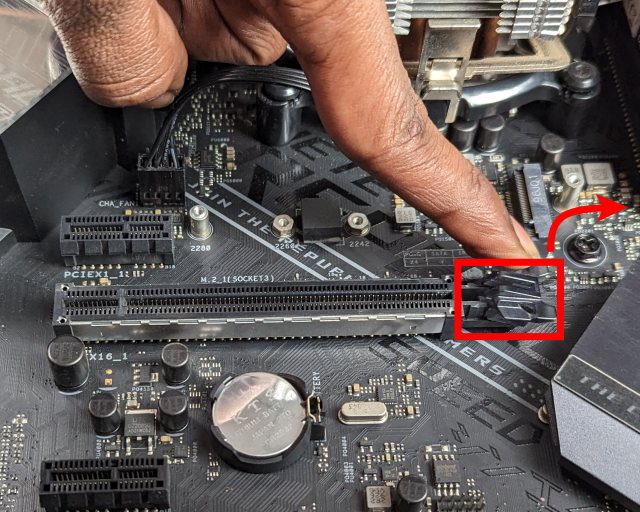
4. Apoi, poziționați placa grafică deasupra conectorului și aliniați contactele aurii ale conectorului PCIe x16 ale GPU-ului pe slotul de pe placa de bază. De asemenea, trebuie să vă asigurați că partea superioară a suportului I/O a plăcii grafice este aliniată cu sloturile de expansiune PCI-e de pe carcasă.
Notă: Toate acestea trebuie să se alinieze perfect înainte de a vă împinge placa grafică în slotul plăcii de bază. În caz contrar, riscați să deteriorați slotul PCIe x16 al plăcii de bază și conectorul plăcii grafice. Luați timp cu acest pas și uitați-vă la reprezentarea de mai jos pentru a înțelege cum ar trebui să fie orientarea GPU-ului înainte de a fi coborâtă în slotul în sine.

5. Acum, coborâți treptat placa grafică în slot. Ar trebui să rețineți că conectorul PCIe auriu al plăcii grafice se aliniază perfect cu slotul. Apoi, odată aliniată perfect, împingeți placa grafică în slot ferm cu ambele palme în slotul PCIe x16. Veți auzi un clic, care este clipul slotului PCIe care revine la starea anterioară, blocând placa grafică în poziție.

6. Apoi, asigurați-vă că țineți ferm placa grafică. Trebuie să-l protejați de scufundare (numită și căderi). Acest lucru se întâmplă atunci când GPU-ul este greu. În anumite condiții, căderea GPU-ului poate chiar sparge capacul slotului PCI-e x16. Deci, trebuie să țineți ferm GPU-ul după ce îl așezați în slot. Apoi, aliniați șuruburile necesare pe sloturile de expansiune PCIe ale carcasei și continuați să le înșurubați, asigurându-vă că GPU-ul este ținut la loc.

7. Acum, este timpul să conectați conectorii de alimentare solicitați de placa dvs. grafică. Trebuie să retragi diferitele cabluri care ies din sursa de alimentare. Găsiți cablul de alimentare PCIe care se conectează la plăcile grafice. Apoi, trebuie să conectați conectorii de alimentare cu 8 sau 6 pini necesari la GPU. Dar înainte de asta, asigurați-vă că orientarea este corectă. Trebuie să observați „pătratele” și „pătratele rotunjite” de pe placa grafică. De asemenea, există o mică secțiune înălțată în care conectorul de alimentare se fixează. Aceste indicații vizuale vă vor ajuta să aliniați perfect conectorii de alimentare înainte de a le conecta.

8. Ei bine, acum ați instalat cu succes GPU-ul în computer. Dar mai sunt câteva lucruri de făcut. Dacă GPU-ul dvs. pare că s-a lăsat, puteți instala un suport anti-sag pentru GPU pentru a-l împiedica să facă acest lucru.
Cum să eliminați placa grafică de pe computer
Înainte de a continua să scoateți placa grafică de pe computer, este o idee bună să rulați Display Driver Uninstaller (DDU) prin vizitând acest link. Acest utilitar elimină complet fișierele și setările driverelor existente. De asemenea, atunci când conectați o nouă placă grafică la computer, va trebui să instalați drivere pentru aceasta.
1. În primul rând, trebuie să scoateți șuruburile care țin placa grafică în carcasă. Acestea sunt situate lângă suportul slotului de expansiune PCIe. De asemenea, nu uitați să detașați conectorii de alimentare și orice cabluri video, cum ar fi cablul DisplayPort sau HDMI, care sunt încă conectate.

2. În continuare, trebuie să apăsați spre exterior pe clema slotului PCIe de pe placa de bază. Acest lucru va deschide slotul PCIe și va elibera placa grafică de pe acesta.
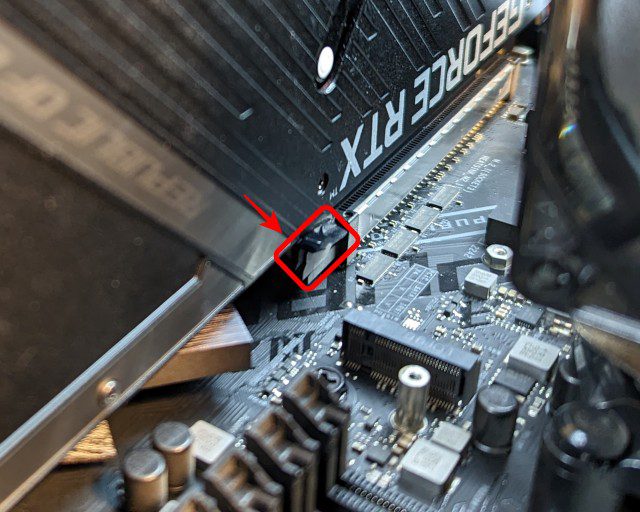
3. Acum, puteți pur și simplu să scoateți încet placa grafică existentă. Ridicați-l pe verticală și faceți ușoare ajustări pentru a-l scoate eficient din carcasa PC-ului.

4. Bună treabă! Ați dezinstalat cu succes placa grafică de pe placa de bază. Acum, puteți reveni la începutul acestui ghid pentru a instala noul dvs. GPU.
întrebări frecvente
Este normal ca o placă grafică să se lase? Ce se întâmplă dacă GPU-ul tău scade?
O oarecare slăbire a plăcii grafice este normală. Dar dacă este o placă grafică grea, s-ar putea să cadă chiar și cu șuruburi instalate. Acesta este un semn de prea mult slăbire. Când GPU-ul tău scade, greutatea lui îl face să se „cufunde” din cauza gravitației. Dacă amprenta plăcii grafice este cu adevărat mare, este cu siguranță o idee grozavă să investești și într-un suport anti-sag.
Cum se instalează driverele plăcii grafice?
Pentru a utiliza placa grafică (GPU), va trebui să descărcați drivere pentru aceasta. Intel, Nvidia și AMD au site-urile lor respective, unde să găzduiască cele mai recente drivere grafice. Puteți căuta cu ușurință modelul plăcii grafice și puteți descărca software-ul driverului. Windows Update instalează și driverele automat, dar cel mai bine este să obțineți drivere de pe site-ul web al mărcii plăcii video.
Ce marca de placi grafice este cea mai buna? Intel Arc, AMD Radeon sau NVIDIA GeForce RTX?
Diferite plăci grafice au propriile lor avantaje. Utilizatorul trebuie să aleagă GPU-ul pe baza așteptărilor sale de performanță. Alți factori, cum ar fi funcțiile de streaming, au, de asemenea, un impact asupra experienței generale. Citiți o comparație aprofundată între Nvidia RTX 4090 și ultima generație RTX 3090 Ti.
Instalarea unei plăci grafice în computer
Deci, după cum puteți vedea, instalarea unei plăci grafice în computer este un proces simplu. Urmând pașii din acest ghid, veți putea face upgrade sau instala cu ușurință un nou GPU în versiunea PC-ului dvs. Actualizarea GPU-ului vă va permite să experimentați un flux de lucru de editare 3D mai rapid și o performanță îmbunătățită a jocurilor. Acestea fiind spuse, dacă aveți întrebări sau întâmpinați probleme în timpul procesului de instalare, anunțați-ne în secțiunea de comentarii și vă vom ajuta.
este tot ce trebuie să știți despre instalarea unei plăci grafice pe computer. După ce ați urmat pașii menționați mai sus, ați fi instalat cu succes GPU-ul în sistemul dvs. De asemenea, v-am arătat cum să dezinstalați GPU-ul, în cazul în care efectuați o actualizare a computerului dvs. existent. Veți putea edita mai repede sau veți putea juca mai bine cu noua dvs. placă grafică. Cu noile plăci grafice RTX, utilizatorii beneficiază de funcția de ray tracing în timp real. Aceasta include reflexii realiste și alte îmbunătățiri majore ale fidelității vizuale. O altă caracteristică nouă a GPU-urilor RTX este NVIDIA DLSS, în care utilizatorii obțin o tehnică inovatoare de anti-aliasing bazată pe AI și rate de cadre puțin mai bune. De asemenea, vedeți noua intrare a Intel pe piața dedicată GPU-urilor cu gama Arc aici. Dacă aveți îndoieli sau întâmpinați probleme în timpul procesului de instalare, anunțați-ne în comentariile de mai jos.
